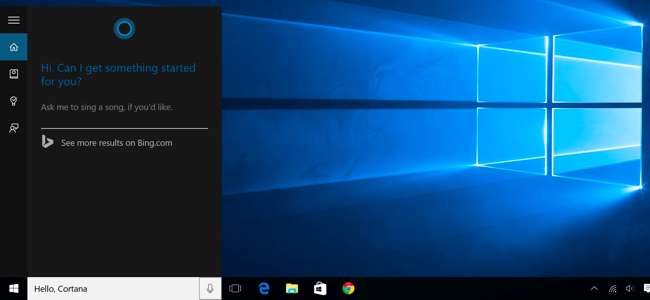
Cortana är en av Windows 10s mest synliga nya funktioner . Microsofts virtuella assistent gör språnget från Windows Phone till skrivbordet, och det finns mycket du kan göra med det. Det är inte bara en röstassistent - du kan också skriva kommandon och frågor
Öppna Cortana för att se information som du tror att du kanske bryr dig om. Cortana ger också mycket passiv information och till och med meddelar dig när du behöver lämna för att boka tid i tid.
Om du inte kan använda Cortana ännu i ditt land finns det ett sätt att aktivera Cortana var som helst i världen .
Ställ in påminnelser för tider, platser och människor
RELATERAD: Hur man använder och konfigurerar Cortana på Windows 10
Cortana har en kraftfull inbyggd påminnelsefunktion, men det finns mer du kan göra med dessa påminnelser än att bara få en påminnelse vid en viss tidpunkt.
Använd ikonen Påminnelser eller säg ”Påminn mig” för att komma igång. Du kan skapa en påminnelse och låta Cortana påminna dig om något vid en viss tidpunkt, när du kommer till en viss plats eller när du pratar med en viss person. Du kan också bara säga något som "Påminn mig att ta mitt piller kl. 20" eller "Påminn mig att köpa mjölk när jag kommer till [name of a store]" för att omedelbart skapa en påminnelse.
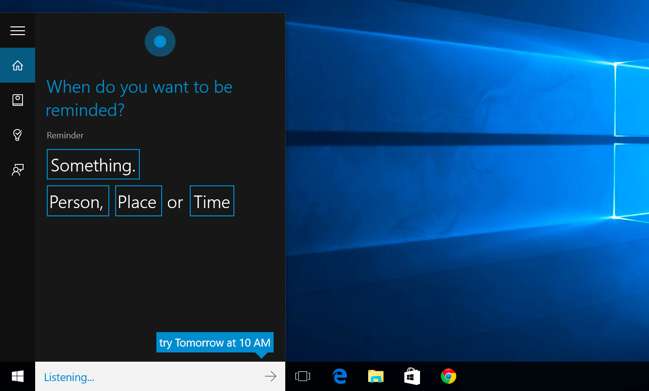
Använd Natural Language Search
Cortana stöder sökning av naturliga språk efter filer på din dator. Du kan till exempel be Cortana att "hitta bilder från augusti" eller "hitta dokument om Windows" för att hitta bilder från augusti månader eller dokumentfiler relaterade till Windows.
Det är den inbyggda Windows-sökfunktionen, men med mer naturliga språkfunktioner. Det är lättare att använda än de gamla sökoperatörerna .
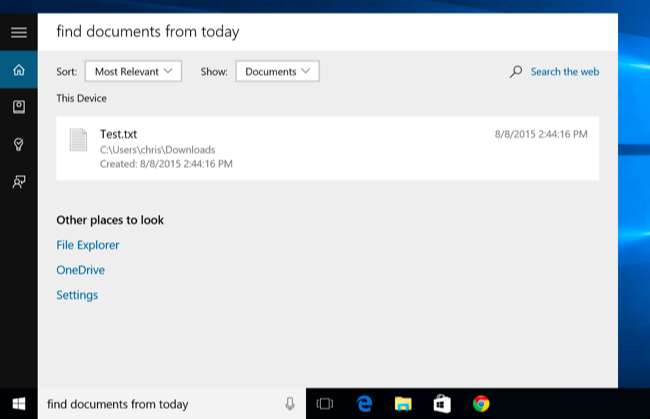
Identifiera en låt
Precis som Siri, Google Now och dedikerade appar som Shazam kan Cortana lyssna på en låt som spelas nära dig och identifiera den. Säg "Vad är den här låten?" och Cortana kommer att använda din mikrofon för att lyssna på musiken och matcha den till en specifik låt. Uppenbarligen fungerar detta bra med inspelad musik men kommer inte nödvändigtvis att fungera med levande musik.
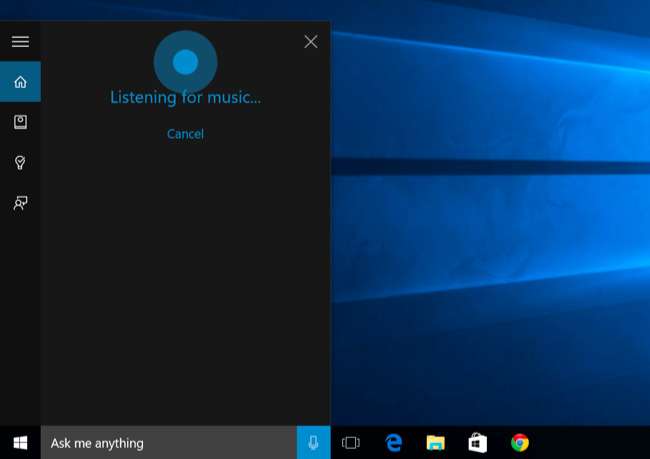
Sök på webben med Google (eller en annan sökmotor) istället för Bing
RELATERAD: Hur man ändrar Microsoft Edge för att söka på Google istället för Bing
Cortana drivs av Bing. När du ber Cortana om något som det inte vet hur man svarar, öppnar Cortana din standardwebbläsare och utför en Bing-sökning efter den. Cortana respekterar din standardwebbläsare - även om det är Chrome eller Firefox - men respekterar inte din standardsökmotor och kommer alltid att använda Bing.
Du kan få Cortana att använda Google istället - eller en annan sökmotor, som DuckDuckGo eller Yahoo! - med Chrometana tillägg för Google Chrome. När Cortana dirigerar Google Chrome till en Bing-sökresultatsida kommer Chrometana automatiskt att omdirigera sökningen till Google eller din sökmotor och tvinga Cortana att utföra Google-sökningar.
Detta fungerar bara om du naturligtvis använder Chrome som din standardwebbläsare.
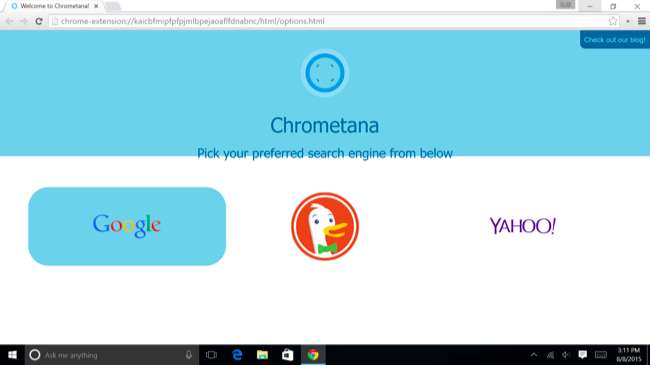
Utför beräkningar och omvandlingar
Cortana kan också utföra snabba beräkningar. Kom ihåg att du också kan skriva i sökrutan Cortana - du behöver inte tala långa siffror.
Du kan antingen be cortana om svaret på en matematisk beräkning som "324234 * 34234" eller ange en enhetsomvandling som "55 uk pounds till usd". Detta fungerar för valutor såväl som andra typer av enheter.
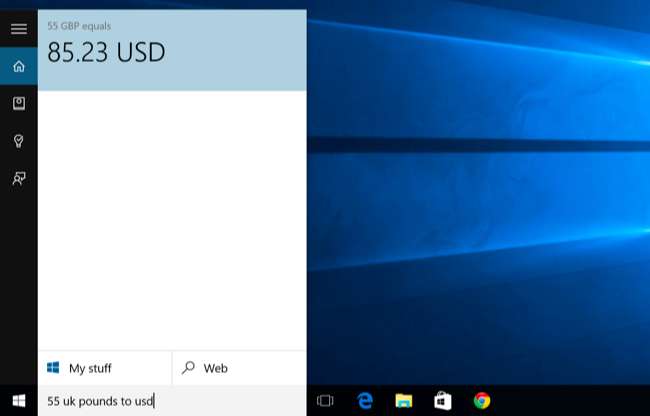
Spåra flygningar och paket
Cortana kan spåra flyg med flygnummer och paket med hjälp av deras spårningsnummer. Ange bara ett spårningsnummer för flyg eller paket i sökrutan i Cortana - du kan bara kopiera och klistra in det - för att visa aktuell status.
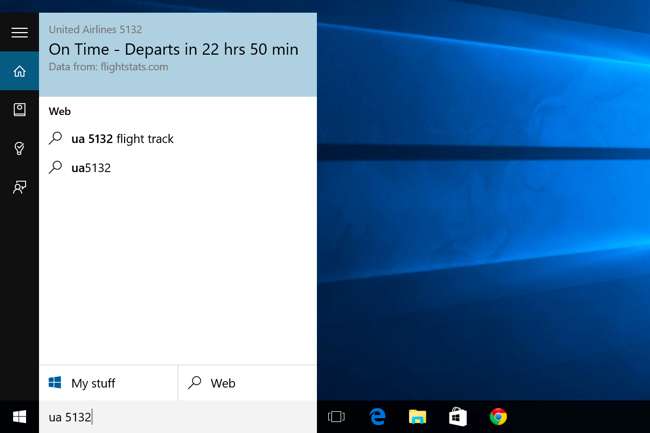
Hitta fakta
Cortana använder Bing för att ge direkt svar på vanliga frågor. Detta liknar Googles kunskapsgraf. Du kan till exempel ställa frågor som "Vad är den högsta byggnaden i världen?" eller "Vem är USA: s president?" för att få ett omedelbart svar.
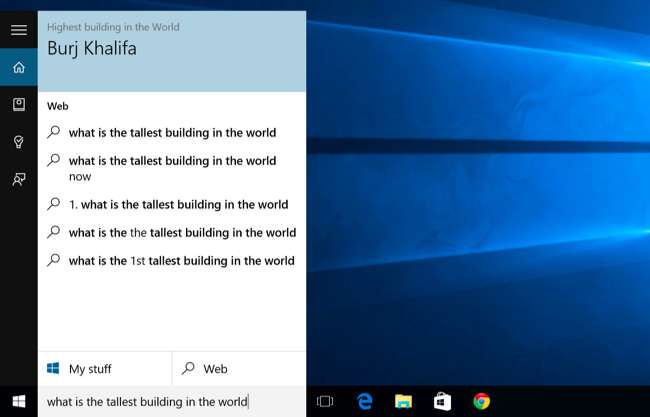
Kontrollera vädret
Använd Cortana för att snabbt kontrollera vädret på olika platser. "Weather" visar vädret på din aktuella plats, medan "weather in [location]" visar vädret i en annan stad.
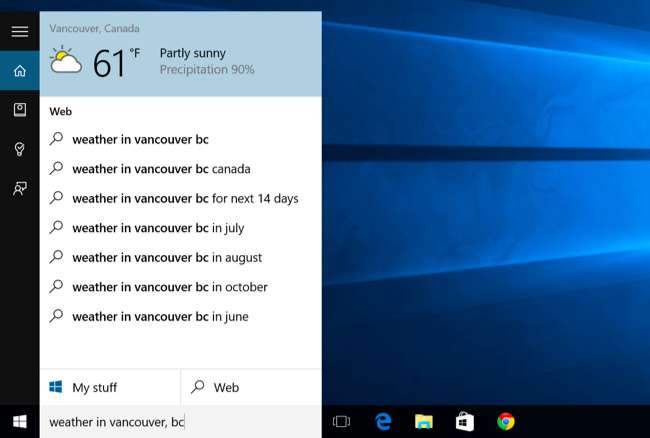
Få vägbeskrivningar
Cortana kan också svara med anvisningar. Be om "vägbeskrivning till [location]" och Cortana öppnar den inkluderade Windows 10 Maps-appen med vägbeskrivning till din plats.
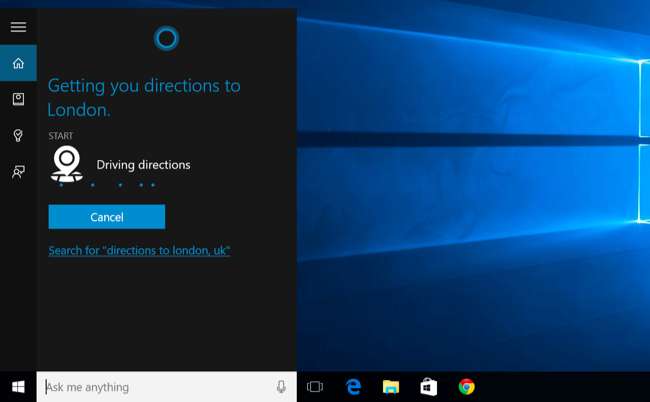
Ställ in larm
Cortana stöder också larm, inte bara påminnelser. Be Cortana att ”ställa in alarm för [time]” så skapas ett alarm för dig. Larmet här sparas i appen Larm och klocka, där du kan hantera dina larm.

Starta program
Cortana kan starta program åt dig. Säg bara ”Starta [program name].” Om du har röstgenvägen "Hey Cortana" aktiverad betyder det att du bara kan säga "Hey Cortana, starta Google Chrome" till din dator så öppnas appen automatiskt.
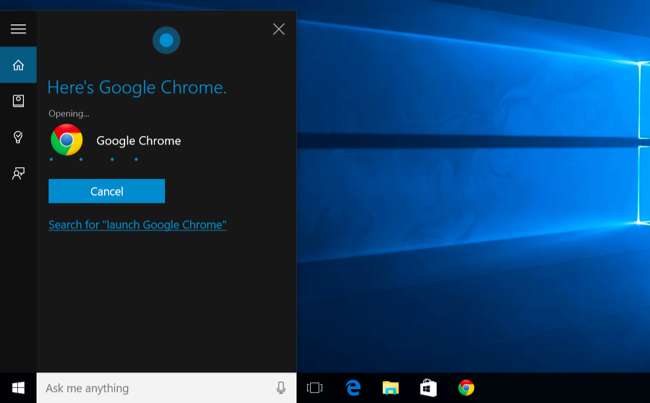
Skicka epost
Cortana kan skicka e-postmeddelanden med den inbyggda Mail-appen och de konton du har konfigurerat där. Säg bara "skicka e-post" för att komma igång, eller säg något mer specifikt som "Skicka e-post till Pete" om det är en person i dina kontakter.
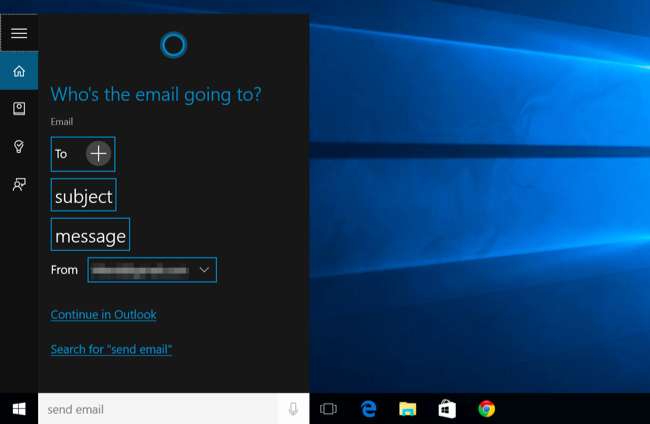
Skapa kalenderhändelser
RELATERAD: Så här använder du din Google-kalender i Windows 10 Kalender-appen
Cortana kan också skapa kalender evenemang. Säg bara något som "lägg till möte torsdag 14:00 i kalendern" och Cortana fyller automatiskt i den information du har angett. Du kan också bara börja med "lägg till möte" och Cortana kommer att be om mer information.
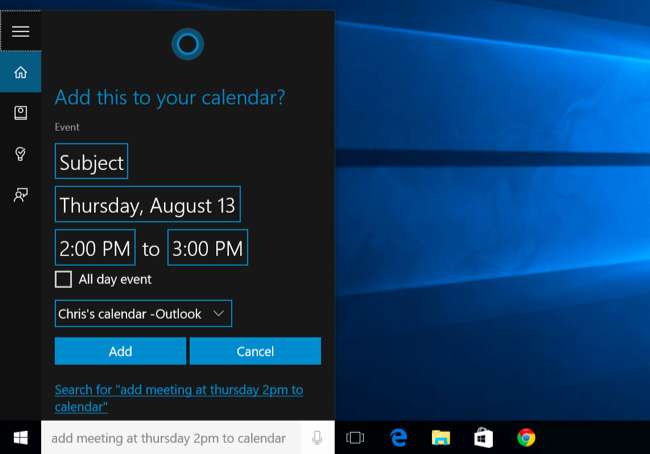
Bara prata
Precis som Siri kan Cortana "chatta" om saker och svara på dumma frågor med snygga svar. Ställ Cortana en fråga som "Where's Clippy?" eller till och med ge en instruktion som "Berätta en historia", "Berätta ett skämt", "Sjung mig en sång" eller "Överraska mig!"
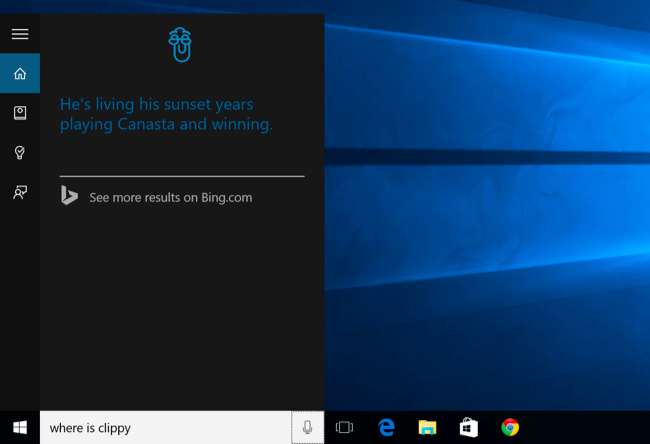
Få en lista med kommandon / hjälp
Be Cortana om "hjälp" så ser du en lista över saker du kan göra med Cortana. Detta visar en mer fullständig lista.
Du hittar några andra alternativ som vi inte listade här. Cortana kan till exempel spela musik, se sportresultat och ge förutsägelser och erbjuda ordboksdefinitioner och översättningar för ord. Microsoft kommer sannolikt att lägga till nya funktioner i Cortana och förbättra de befintliga i gratisuppdateringar framöver.
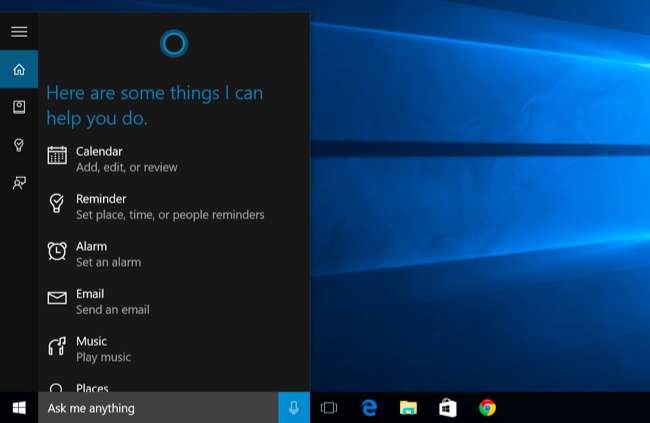
Microsoft tar för närvarande Cortana till Android och iPhone. När Cortana-apparna startar för dessa andra mobila plattformar kan du också använda Cortana på andra smartphones än Windows. Detta innebär att påminnelser och andra Cortana-funktioner kommer att följa dig överallt också.







